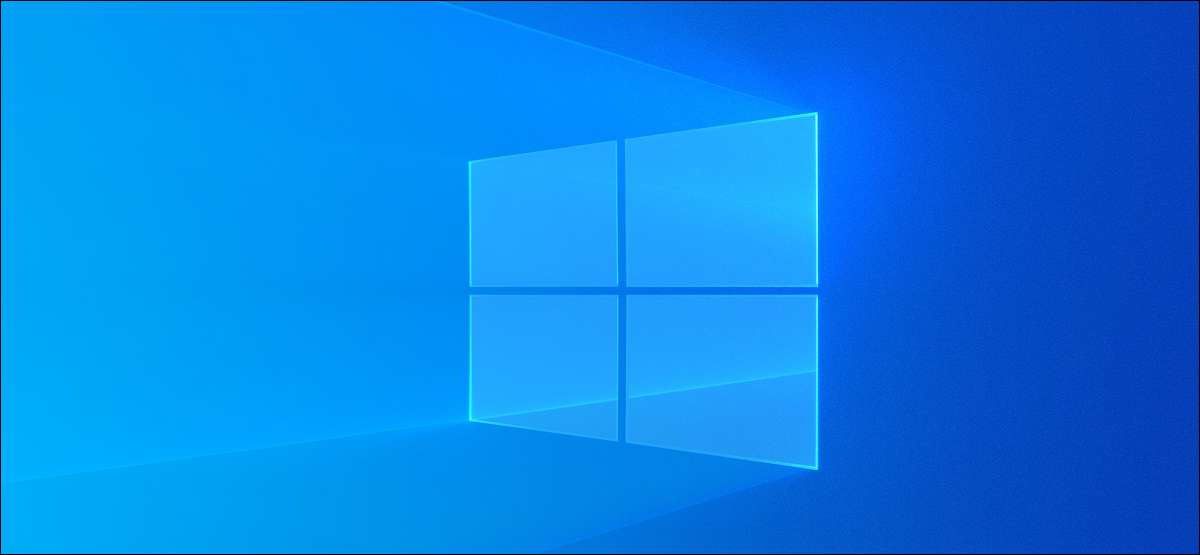
Windows Creat. Kết xuất bộ nhớ và tập tin minidump [số 8] Khi nó gặp sự cố. Các tệp này chiếm dung lượng trên ổ cứng hoặc SSD của hệ thống của bạn và bạn có thể xóa chúng để giải phóng không gian. Đây là cách.
Dump bộ nhớ và tập tin minidump là gì?
Bất cứ khi nào Windows phải chịu một Màn hình xanh của cái chết (BSOD) [số 8] Lỗi, nó tạo tệp sự cố hoặc tệp kết xuất bộ nhớ chứa rất nhiều thông tin, giống như các luồng quy trình hoạt động trước sự cố, chạy chương trình và ứng dụng, trình điều khiển hoạt động, thông tin kernel và dấu thời gian sự kiện.
Windows giữ tối đa một tệp kết xuất bộ nhớ (nói chung tại C: \ Windows \ Memory.dmp), nó ghi đè lên mỗi khi hệ thống màn hình xanh của bạn. Tệp này có thể có kích thước lên tới 800 MB và nó chứa rất nhiều chi tiết có thể hữu ích cho một lập trình viên hoặc nhà phát triển cần gỡ lỗi sự cố.
Ngoài ra còn có các tệp minidump nhỏ hơn, là các tệp kết xuất bộ nhớ chứa ít chi tiết hơn. Bạn thường có thể tìm thấy các tệp này trong C: \ Windows \ minidump.
Trừ khi bạn có kế hoạch chia sẻ các tệp này với ai đó hoặc tự sử dụng chúng để giúp khắc phục sự cố hệ thống hoặc vấn đề khác, bạn có thể xóa chúng một cách an toàn để giải phóng không gian.
CÓ LIÊN QUAN: Dump Memory Windows: Chính xác thì họ để làm gì? [số 8]
Xóa kết xuất bộ nhớ với cài đặt Windows
Bạn có thể sử dụng ứng dụng Cài đặt Windows để thoát khỏi các tệp kết xuất bộ nhớ lỗi hệ thống.
Để mở ứng dụng Cài đặt Windows, hãy nhấn Windows + I và chọn phần "Hệ thống".
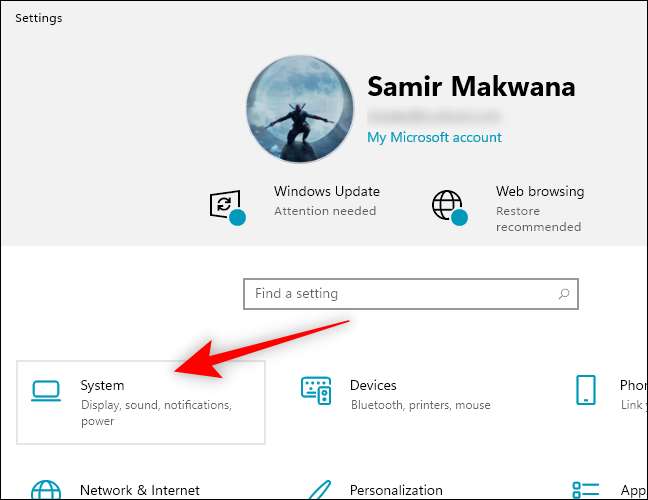
Nhấp vào tùy chọn "Lưu trữ" trên khung bên trái.
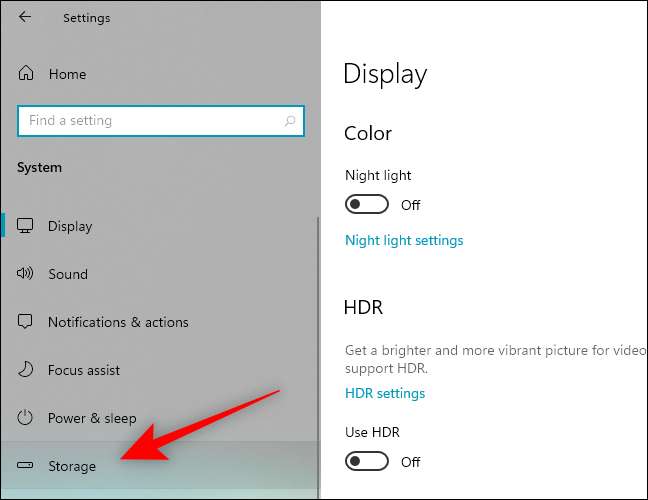
Nhấp vào "Tệp tạm thời" trong khung bên phải.

Chọn hộp bên cạnh "Tệp kết xuất bộ nhớ lỗi hệ thống" nếu nó không được chọn theo mặc định. Bạn có thể kiểm tra các hộp cho các tùy chọn khác cũng như giải phóng nhiều không gian hơn.
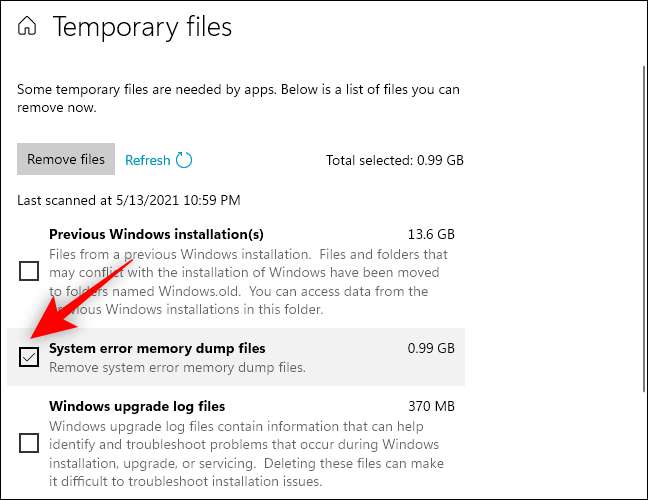
Nhấp vào nút "Xóa tệp" ở trên cùng của cửa sổ.
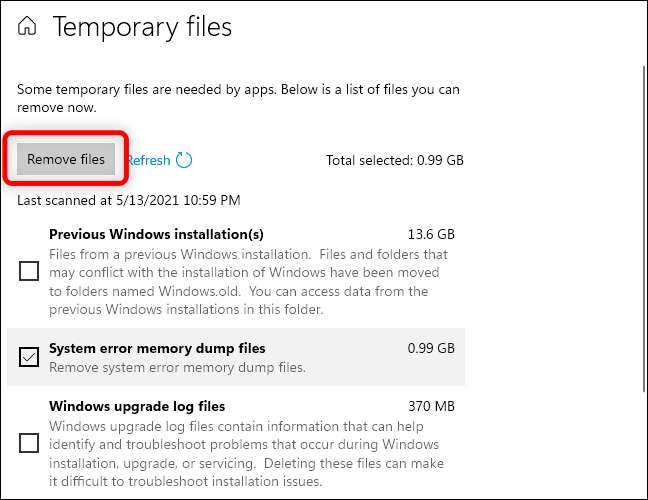
Windows sẽ xóa các tệp kết xuất bộ nhớ lỗi hệ thống khỏi PC của bạn.
Lau các tập tin bằng Disk Cleanup
Bạn cũng có thể bắn lên Công cụ dọn dẹp đĩa [số 8] . Nó có thể xóa các tệp kết xuất bộ nhớ và các tệp hệ thống khác mà phần lưu trữ của ứng dụng Cài đặt Windows không liệt kê.
CÓ LIÊN QUAN: Có an toàn để xóa mọi thứ trong Windows 'Disk Cleanup không? [số 8]
Để bắt đầu với công cụ Disk Cleanup, bấm Bắt đầu, nhập "Disk Cleanup" và chọn "Chạy với tư cách quản trị viên" từ khung bên phải. Nhấp vào "Có" trên dấu nhắc kiểm soát tài khoản người dùng.
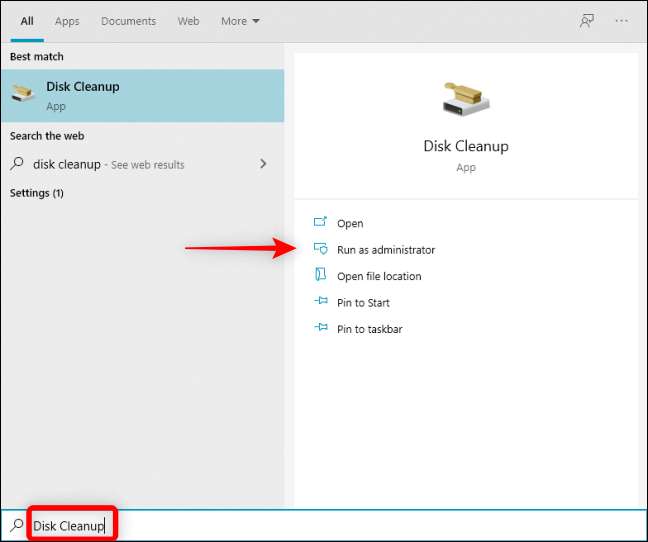
Chọn ổ đĩa hệ thống Windows của bạn, nói chung là ổ đĩa C: C: và nhấp vào OK OK.
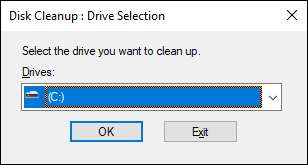
Disk Cleanup sẽ tính toán lượng không gian bạn có thể giải phóng bằng cách xóa các loại tệp khác nhau.
Sau khi nó thực hiện, hãy cuộn xuống để kiểm tra các hộp cho "Tệp kết xuất bộ nhớ lỗi hệ thống" và "Lỗi hệ thống tệp minidump." Bạn cũng có thể chọn các tệp hệ thống khác mà bạn muốn xóa. Sau đó, nhấp vào "OK."
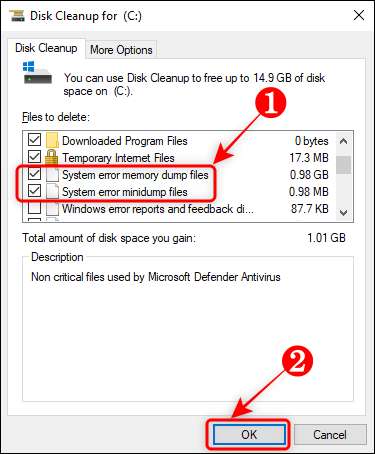
Công cụ Disk Cleanup sẽ xóa tất cả các tệp đã chọn khỏi PC của bạn.
Xóa các tệp trong dấu nhắc lệnh
Nếu bạn cảm thấy thoải mái khi sử dụng Dấu nhắc lệnh [số 8] , Bạn có thể nhanh chóng nhập một lệnh để xóa tệp kết xuất bộ nhớ.
Nhấn Windows + R để mở hộp "Chạy", nhập "cmd" trong hộp và nhấn Ctrl + Shift + Enter để mở dấu nhắc lệnh với đặc quyền của quản trị viên.
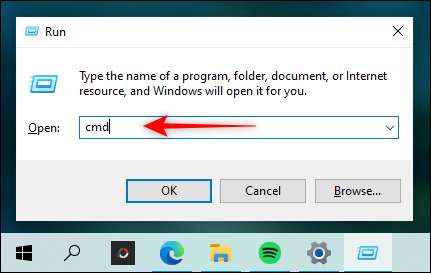
Nhập (hoặc sao chép và dán) lệnh sau và nhấn enter:
del / f / s / q% systemroot% \ memory.dmp
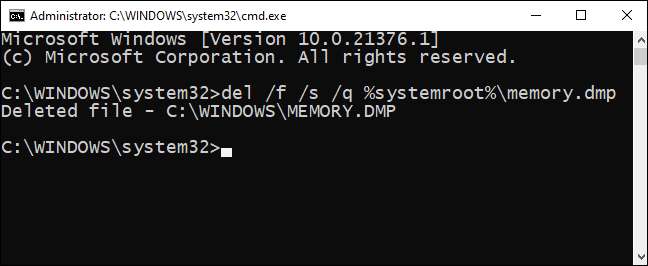
Bạn sẽ thấy một dòng xác nhận "xóa tệp" trong dấu nhắc lệnh.
Để xóa các tệp miniDump, nhập (hoặc dán) lệnh sau và nhấn enter:
del / f / s / q% systemroot% \ minidump \ *. *

Bây giờ, bạn không có tệp kết xuất bộ nhớ chiếm không gian đĩa không phải cho đến khi Windows Blue-Screen nữa, dù sao đi nữa.
CÓ LIÊN QUAN: 10 cách để mở dấu nhắc lệnh trong Windows 10 [số 8]







